formatação Condicional permite copiar o formato de uma célula para outra célula ou intervalo de células. Você pode facilmente copiar a regra de formatação condicional aplicada em uma célula para outra célula ou Gama de células usando uma das seguintes abordagens.
copiar e colar formatação condicional para outra célula
primeira abordagem – cópia/pasta simples
uma abordagem é copiar o valor da célula cuja formatação deseja copiar e colar para a célula-alvo ou Gama de células. Para fazer isso, realce a célula que você deseja copiar e clique no botão colar na guia início ou Controle-C, e vá para a célula-alvo e acertar o botão Colar da aba Home, ou Control-V.
Mas essa abordagem não apenas copiar a regra de formatação condicional, mas também copiar o valor, que não é necessário em muitos casos. Então esta abordagem pode não ser útil o tempo todo e você pode sentir mais problemático editar os valores novamente.
segundo pintor de formato de aproximação
outra abordagem que apenas copia a regra de formatação condicional de uma célula para outra célula ou Gama de células é usar a abordagem de pintor de formato. Isto não irá afectar o seu conjunto de dados de forma alguma, mas você pode facilmente copiar a regra de formatação condicional para o seu conjunto de dados alvo.
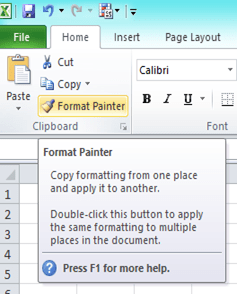
o pintor de formatos está disponível na secção da área de transferência da página pessoal. Ele apenas copia a formatação aplicada em uma célula (incluindo formatação condicional) para outra célula ou Gama de células.
carregue na célula cuja formatação deseja copiar, carregue no ícone Format Painter e poderá ver as alterações do ponteiro no pincel, arrastando depois o pincel para a célula ou Gama de células onde deseja copiar o formato.
para deixar de utilizar um pincel, basta carregar em Esc.
Exemplo de copiar e colar a formatação condicional para outra célula
Aqui, no exemplo abaixo, a formatação condicional é aplicada na célula B2, se o valor na célula B2 é entre 5 e 10, ele só vai preencher a célula com a cor vermelha.
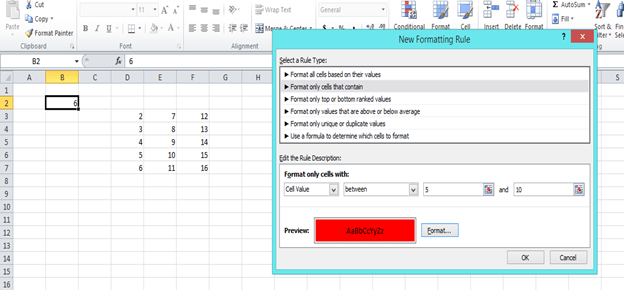
agora, se quisermos aplicar a mesma formatação à tabela de dados D3: F7, basta selecionar a célula B2, clique no pintor de Formatos, ele vai mudar o ponteiro para pincel, em seguida, arrastá-lo através do intervalo D3:F7 E quando você sair do mouse, você verá que a regra de formatação condicional que foi aplicada no B2, agora foi aplicada ao intervalo D3:F7. Dê uma olhada nas imagens abaixo.
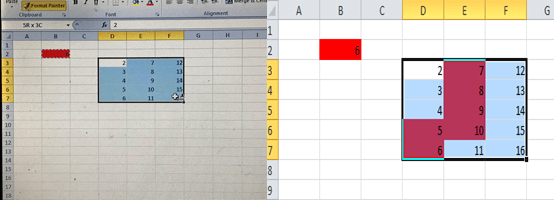
usando a abordagem do pintor de formatos, você pode facilmente copiar a regra de formatação condicional para outras células.
ainda precisa de alguma ajuda com a formatação do Excel ou tem outras perguntas sobre o Excel? Conecte-se com um especialista em live Excel aqui para cerca de 1 em 1 Ajuda. A sua primeira sessão é sempre gratuita. Ainda está à procura de ajuda com a formatação condicional? Veja aqui o nosso conjunto completo de tutoriais de formatação condicional.